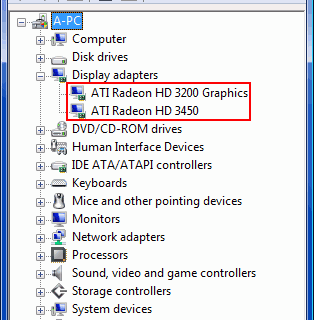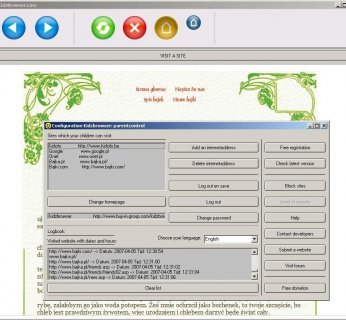- Sprzęt
Komputer stacjonarny czy notebook?
To pytanie podczas wyboru komputera dla pociechy zadaje sobie większość rodziców. Przy notebooku trzeba się liczyć z tym, że gdy po pewnym czasie już nawet najprostsze gry edukacyjne nie będą na niego wchodziły, jedynym wyjściem będzie kupno nowego. Komputer stacjonarny będzie można bez problemu zmodernizować. W dodatku ceny stacjonarek są obecnie niższe od laptopów, których odporność i bezpieczeństwo może łatwo zawieść. Strach pomyśleć, co będzie, gdy dziecko zacznie majstrować przy baterii. Komputer stacjonarny będzie lepszym wyjściem dla pociechy.
Jakie podzespoły?
Podzespoły podzieliłem na 2 grupy części:
- części wewnętrzne – wszystko to, co znajduje się wewnątrz obudowy. Części wewnętrzne muszą być przede wszystkim ciche i tanie. Muszą obsłużyć pakiet biurowy i gry edukacyjne. Dla dzieci, które także chcą trochę pograć też należy dobrać odpowiednie podzespoły, ale oczywiście nie za drogie, bo maksymalne detale przy Full HD raczej dziecku potrzebne nie będą.
- części zewnętrzne – wszystko, z czym dziecko może mieć bezpośredni kontakt. Tutaj liczą się przede wszystkim bezpieczeństwo, odporność na uszkodzenia oraz możliwość łatwego wyczyszczenia z wszelkich zabrudzeń i kurzu.
- a) Części wewnętrzne
Procesor
– Dziecku z pewnością nie przyda się najnowszy i7. Byłoby to tylko marnowanie pieniędzy. Nie ma sensu montować procesora czterordzeniowego (czy trzyrdzeniowego, którego ostatnio bardzo często można zobaczyć w marketach). Gry edukacyjne oraz pakiet biurowy wykorzystują do dwóch rdzeni. Tak samo jest z większością współczesnych gier, począwszy od strategii, kończąc na wyścigach. Nie ma jednak sensu oszczędzać i brać coś z jednym rdzeniem, bo dwa rdzenie znacznie przyspieszają pracę systemu. Teraz pozostaje wybrać – AMD czy Intel? Ten wybór jednak zostawmy rodzicowi, bo obie propozycje są godne uwagi, a najtańsze dwurdzeniowe procki tych firm chodzą po mniej więcej tych samych cenach. Zacznijmy od Intela.
W przypadku tej firmy do najtańszych dwurdzeniowych procesorów należą Pentium D, Celeron Dual Core E1xxx oraz Pentium Dual Core E2xxx i E5200. Pierwszą propozycję najlepiej od razu wykluczyć, bo mimo nienajlepszej już wydajności, Pentium D bardzo się grzeje i pobiera dużo prądu. Jest to faktycznie procesor składający się z dwóch oddzielnych układów, więc nie ma tu mowy o pełnej integracji. Dalszy wybór zależy od kwoty, którą jesteśmy w stanie wydać na komputer. Wszystkie procesory działają na tych samych płytach głównych i mają tą samą podstawkę (LGA 775). W przypadku Celerona Dual Core mamy tylko 512KB pamięci cache L2 oraz zegar 1,6Ghz, co może przyczynić się do tego, że niedługo taki procesor będzie za słaby. Można oczywiście spróbować podkręcać, ale w założeniu ma to być komputer dla dziecka i ma być cichy oraz bezpieczny, więc podkręcanie nie wchodzi w grę. Nie chcemy przecież, aby dziecko płakało z powodu spalonego procesora. To jest jednak najtańszy z wartych zakupu dwurdzeniowców i można go rozpatrzyć jako dobrą propozycję. Potem mamy Pentium Dual Core E2xxx. Tutaj mamy 1MB cache L2 oraz proces technologiczny 65nm. Jak dla dziecka z pewnością wystarczy nawet podczas niektórych bardziej wymagających gier. Dla tych, którzy są w stanie wydać trochę większą kwotę dobrą propozycją jest Pentium Dual Core E5200. Tutaj mamy 2,5Ghz na rdzeń oraz 2MB cache L2. Proces technologiczny to 45nm, więc procesor nie pobiera dużej ilości prądu i niewiele się grzeje.
Teraz czas na AMD. Tutaj mamy ogromny wybór procesorów z rodziny Athlon 64 X2. Pozostaje tylko wybrać między serią 4xxx+, 5xxx+. Seria 6xxx+ nie wchodzi w grę, bo najtańszy jej przedstawiciel jest droższy od wspomnianego wcześniej Pentium Dual Core E5200. Seria 4xxx+ charakteryzuje się cache L2 o pojemności 2x512KB (każdy rdzeń ma po 512KB), a seria 5xxx+ ma 2x1MB. Wybór także zależy od pieniędzy, jakie przeznaczymy na zakup. Obie serie działają na tych samych płytach i mają tą samą podstawkę (AM2).
Karta graficzna
– Dziecko nie będzie potrzebowało bardzo dobrej karty graficznej z 1GB RAM. Zakładam, że komputer ma być używany do edukacji i ewentualnie do mniej wymagających gier, a do tego wystarczy karta zintegrowana z płytą główną. W tym wypadku nie będziemy musieli wydawać pieniędzy na dodatkową kartę graficzną oraz pozbędziemy się hałasu związanego z dodatkowym wiatraczkiem. Przygotujmy się jednak na ewentualność, że dziecko zacznie grać w gry i będzie potrzebowało wydajniejszej karty. Właśnie do tego powstały Hybrid CrossFire X od ATI oraz Hybrid SLI od nVidii. Te technologie polegają na połączeniu wydajności zintegrowanej karty grafiki oraz dodatkowej podłączonej przez PCI-Express. Dzięki hybrydowej grafice możemy znacznie zwiększyć moc naszego peceta i dzięki temu wejdą na niego nie tylko proste gierki.
Płyta główna
– w poprzednim punkcie była mowa o zintegrowanej z płytą karcie graficznej, która obsługuje odpowiednio Hybrid SLI w przypadku nVidii lub Hybrid CrossFire X w przypadku ATI. Skoro mamy wybrać płytę z taką grafiką to do dzieła! Najlepsze płyty produkują Asus, Gigabyte oraz MSI. Teraz wybór zależy od naszego procesora
W przypadku procesora od AMD najczęściej spotykanym chipsetem obsługującym grafikę hybrydową jest AMD 780G. Zawiera on zintegrowaną grafikę HD3200. Dobrym wyborem są w tym przypadku płyty Gigabyte z serii GA-MA78G. Co prawda ich cena nie jest najniższa, ale w przypadku tych płyt mamy duże możliwości modernizacji, więc taki komputer może wystarczyć na dobre kilka lat. Nawet, jeśli chodzi o programy dla dziecka to komputer kiedyś będzie na nie za wolny. Ta płyta sprawdzi się nawet na wypadek, gdyby dziecko chciało zacząć grać w bardziej poważne gry, bo można bez problemu zamontować tam mocną kartę grafiki na PCI-Express oraz dokupić czterordzeniowy procesor Phenom.
W przypadku Intela myśląc o hybrydowej grafice możemy liczyć tylko na nVidię. Do wyboru mamy chipsety GeForce 9400 oraz GeForce 9300. Gigabyte oferuje GA-E7AUM-DS2H z chipsetem GeForce 9400, a Asus P5N7A-VM z GeForce 9300. MSI niestety nie oferuje żadnej płyty z chipsetami nVidii wspierającymi Hybrid SLI. Ceny płyty Gigabyte oraz jej odpowiednika od Asusa są niestety dość wysokie, ale tutaj także możemy liczyć na to, że płyta wystarczy na kilka dobrych lat, a komputer będzie można łatwo zmodernizować.
Pamięci RAM
– w przypadku komputera dla dziecka nie musimy kupować markowych modułów z niezłym taktowaniem. Wystarczą tanie ostatnio pamięci DDR2. Do pracy wystarczy 1GB RAM, ale do systemu Vista należy popatrzeć za przynajmniej 2GB. Ta wielkość pamięci to obecnie bardzo dobra propozycja, bo ceny modułów nie są wygórowane, a niedługo po zdobyciu rynku przez DDR3 mogą znacznie zdrożeć. Dobrą propozycją są pamięci firmy Goodram, które mimo niskiej ceny charakteryzują się dożywotnią gwarancją.
Dysk twardy
– dziecko nie będzie potrzebowało bardzo pojemnych dysków spiętych w RAID. Wystarczy tani dysk 120GB lub 160GB, który z pewnością pomieści wszystkie pliki naszej pociechy. Nie ma sensu jednak brać używanego ze względu na możliwą dużą liczbę bad sectorów. Dobrym wyborem może być Samsung HD161JJ. Obsługuje on NCQ i ma 7200 obrotów na minutę. Co prawda taka prędkość nie jest potrzebna dziecku, ale zawsze zwiększy czas otwierania większych plików i przeszukiwania dysku.
Chłodzenie
– jako że wybrane podzespoły nie należą do tych, które bardzo się grzeją można zastosować zwykłe BOXowe chłodzenie dodane do procesora. Będzie to i tak ciche rozwiązanie, a w dodatku będzie tanie. Nie będziemy potrzebowali niczego lepszego.
Karta dźwiękowa
– dziecko nie będzie wymagało najlepszej jakości dźwięku nawet podczas słuchania swojej ulubionej muzyki. Do tego wystarczy zwykła zintegrowana z płytą karta dźwiękowa.
Karta sieciowa
– do korzystania z Internetu nie będzie potrzebne nic poza kartą zintegrowaną z płytą.
Zasilacz
– nie będziemy potrzebowali dobrego zasilacza z górnej półki. Do podanej przeze mnie konfiguracji wystarczy tani zasilacz 430W taki, jak Pentagram – PSF-430-P12S. Co prawda nie jest to najlepszy zasilacz, ale do tej konfiguracji wystarczy, a ceny nie ma zawyżonej.
- b) Części zewnętrzne
Obudowa
– ta część komputera jest bardzo ważna dla bezpieczeństwa dziecka. Jeśli komputer ma być dla dziecka w wieku szkolnym, to ważna jest przede wszystkim dostępność złączy, bo takie dziecko już raczej powinno wiedzie, że nie należy wkładać karteczek do napędu dysków albo samochodzików do wiatraczka. Dla takiego dziecka musimy pamiętać o łatwej dostępności do portów, aby nie musiało szukać ich z tyłu obudowy. W takim wypadku nie musimy się bać przy podpinaniu przez dziecko słuchawek lub podłączaniu pendrive’a. Takich obudów można znaleźć miliony i to w niskiej cenie. Wystarczy tylko dobrać, która spodoba się dziecku i będzie pasowała do wystroju pokoju.
Jeśli jednak dziecko jest jeszcze w przedszkolu i niezbyt wie, jak obsługiwać komputer to należy wybrać obudowę, która będzie odporna na kontakt z początkującym użytkownikiem. Najlepiej znaleźć jakąś obudowę, przy której dziecko nie ma dostępu do żadnego portu ani wiatraczka. Do tego celu warto poszukać obudowy serwerowej. Co prawda nie należą one do najtańszych, ale w ich przypadku wszystkie porty i napędy mamy schowane za drzwiczkami na kluczyk. Jeśli ważne jest bezpieczeństwo naszego dziecka, to najlepiej zainwestować w taką obudowę. Dobrą obudową w tym wypadku jest Chieftec LBX-01B-B-B. Co prawda jego cena jest bardzo wysoka i może znacznie zwiększyć listę wydatków, ale wszystkie złącza są w jego wypadku bardzo dobrze zabezpieczone, a do zestawu dostajemy bardzo dobry zasilacz tej firmy, który bez problemu uniesie całą konfigurację.
Klawiatura
– tutaj wystarczy standardowa klawiatura pod USB. Jeśli jednak mamy małe dziecko, które może klawiaturę łatwo pobrudzić lub nasza pociecha jest alergikiem, to należy pomyśleć o czymś bardziej wytrzymałym oraz łatwym do wyczyszczenia z kurzu. Do tego celu powstałe specjalne giętkie klawiatury, które są wodoodporne i można je zginać. Są wykonane z silikonu i kosztują niewiele. Będą bardzo dobre, jeśli chodzi o kontakt z dzieckiem.
Myszka
– wystarczy standardowa myszka pod USB.
Monitor
– Najczęściej spotykane obecnie monitory to 17″ i 19″ i pomiędzy nimi najlepiej wybierać. Mniejsze nie będą komfortowe, a większych nie ma sensu montować, bo tylko wydamy więcej pieniędzy. Jeśli chcemy puszczać czasem dziecku filmy na jego komputerze, to najlepiej się zaopatrzyć w jakiś monitor panoramiczny, a w przypadku dziecka w wieku szkolnym do pisania wypracowań przyda się funkcja pivot. Dla takich dzieci można wziąć monitor Samsung SyncMaster 943BW. Ma 19 cali i funkcję pivot. Z pewnością wystarczy dziecku. Jeśli natomiast nie chcemy wydawać aż tyle pieniędzy, a funkcja pivot jest nam niepotrzebna, to wystarczy używany monitor 4:3. Będzie bardzo dobry do przeglądania Internetu oraz gier edukacyjnych i w przypadku jego uszkodzenia nie będziemy musieli żałować wydanych za niego pieniędzy. W przypadku chęci oglądania filmów można wziąć monitor 17″ calowy, ale o proporcjach panoramicznych. On również sprawdzi się do innych zastosowań.
Napęd dysków
– co prawda znajduje się wewnątrz obudowy, ale dziecko będzie miało z nim bezpośredni kontakt, więc dodałem go do grupy części zewnętrznych. On nie musi być jakoś specjalnie wzmocniony przed młodszymi dziećmi, bo do tego są drzwiczki w obudowie. Starsze dzieci natomiast będą wiedziały, jak z napędu korzystać. Do komputera wystarczy zwykły napęd DVD lub jeśli zamierzamy coś nagrywać – DVD-RW. Funkcję typu LightScribe będą zbędne.
2. Oprogramowanie
System operacyjny
– pytanie w sprawie wyboru systemu zadaje sobie wielu rodziców. Jeśli komputer ma być wykorzystywany do odrabiania zadań domowych oraz grania w gry edukacyjne to najlepiej wybrać system Windows. Szkoły teraz głównie opierają się na tym systemie i podczas przesiadki np. z linuksowego OpenOffice do szkolnego Office’a dziecko może poczuć się zdezorientowane. Pozostaje teraz zadawane często pytanie – XP czy Vista? Szkoły często używają Windows XP, ale tego systemu nie można już niestety kupić. Możemy go jednak zainstalować, jeśli posiadamy jego wersję pudełkową. W przypadku Visty dostać ją można bardzo łatwo. Konfiguracja komputera, którą podałem daje radę uciągnąć ten system i pozwala na komfortową pracę nawet z Aero. Większość programów z XP działa bez problemu, więc ten system można zakupić dla naszego dziecka.
Przeglądarka internetowa
– należy zabezpieczyć dziecko przed wejściem na strony xxx. Specjalnie do tego celu powstała nakładka na Internet Explorer o nazwie KidzBrowser. Posiada ona mechanizm polegający na specjalnym koncie rodzica, który może zdefiniować strony, na które może wejść jego dziecko. Nie można wpisać własnego adresu, a strony można wybierać tylko z tych, które są dostępne na liście stworzonej przez dorosłego.
Podsumowując masz już cały komputer dla swojej pociechy. Podzespoły podane przeze mnie są jedynie przykładami. Wiele czynników zależy od Twoich własnych doświadczeń związanych z tym, czy dziecko jest już na tyle dorosłe, aby posiadać własny komputer. Dysponując doświadczeniami z pracy Twojego dziecka przy komputerze z pewnością będziesz wiedział, co najlepiej wybrać.
Autorem tekstu konkursowego jest: Dowlander